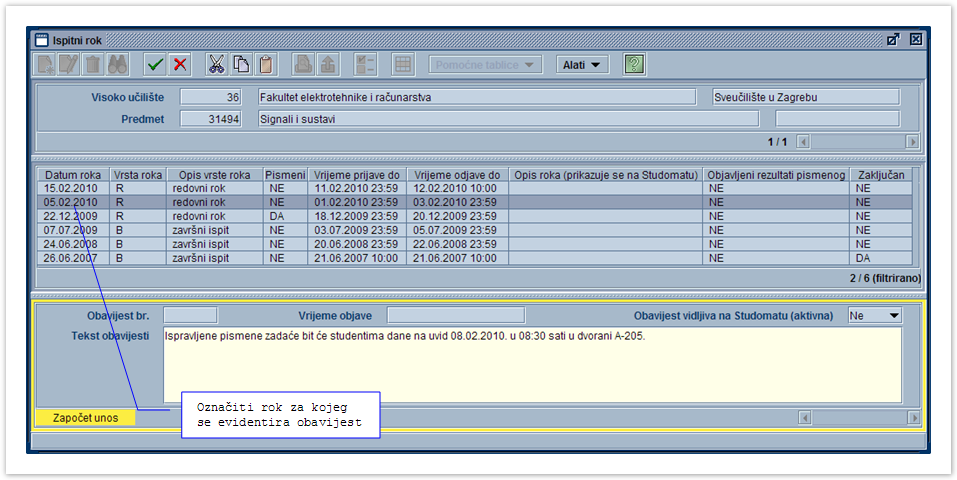...
Postupak započinje s pokretanjem akcije unosa u gornjem okviru.
Slika 12. Evidencija zapisa u gornjem okviru prozora
Slika 23. Izgled prozora nakon što je definiran predmet za kojeg se unosi rok
...
- Nastavak unosa - definiranje podataka u listi u donjem okviru
Slika 34. Unos podataka o roku
Vrijeme prijave i odjave - Izračunava se na temelju datuma ispitnog roka, te prema vrijednostima za broj dana za prijavu i odjavu definiranim u Parametrima ustanove. Vrijeme prijave i odjave može se promijeniti za svaki rok, ali samo u korist studenata.
Važno je napomenuti da se ova vremena odnose samo na vrijeme prijave i odjave koju studenti mogu obaviti na Studomatu.Tek nakon što završi vrijeme odjave može se pristupiti izradi rasporeda za usmeni dio ispita.
...
Uz pojedini ispitni rok moguće je evidentirati više obavijesti.
Slika 45. Unos obavijesti
2. Potvrditi akciju unosa.
Nakon unosa sve su obavijesti neobjavljene i nisu vidljive na Studomatu.
Slika 56. Potvrda unosa
3. Objaviti obavijest na Studomatu koristeći opciju Alati → Objavi obavijest
...
| Info | ||
|---|---|---|
| ||
Neobjavljenu obavijest moguće je izmijeniti ili/i obrisati. Nakon objave, obavijest nije moguće niti mijenjati niti brisati. Nakon objave obavijesti, ispunit će se polje Vrijeme objave, te će se promijeniti vrijednost u polju Obavijest vidljiva na Studomatu (aktivna) iz Ne u Da.
|
Slika 67. Objava obavijesti
4. Objavljenu obavijest moguće je deaktivirati kako se više ne bi prikazivala na Studomatu, opcija Alati → Deaktiviraj/aktiviraj obavijest.
| Info |
|---|
| Deaktivirana obavijest je neaktivna i kako je već navedeno, ne prikazuje se na Studomatu (Slika 78). |
Ukoliko se neaktivnu obavijest želi ponovo aktivirati, potrebno je također odabrati opciju Alati→Deaktiviraj/aktiviraj obavijest, te će odabirom te opcije obavijest postati ponovo aktivna.
...
| Note | ||
|---|---|---|
| ||
Opciju Deaktiviraj/aktiviraj obavijest moguće je koristiti samo za prethodno objavljene obavijesti. Ukoliko se želi izmijeniti objavljenu obavijest, potrebno ju je najprije deaktivirati kako se pogrešna obavijest više ne bi prikazivala na Studomatu, te evidentirati novu obavijest sa željenim tekstom. |
Slika 78. Deaktivacija obavijesti
U sljedećim prozorima također je dodana opcija Alati→Obavijest uz ispitni rok odabirom koje se otvara prozor za evidenciju obavijesti uz ispitni rok:
...
Pomoću opcije Kopiranje označenih rokova koja se nalazi u gumbu Alati moguće je ispitne rokove evidentirane za jedan predmet kopirati na druge predmete (Slika 19).
Slika 19. Opcija Kopiranje označenih rokova
...
- dohvatiti predmet za kojeg su evidentirani ispitni rokovi koji se žele kopirati na druge predmete
- u listi rokova za predmet označiti rokove koji se žele kopirati
Slika 210. Označeni rokovi koje će se kopirati na druge predmete
...
- odabrati opciju Kopiranje označenih rokova iz gumba Alati
- nakon odabira opcije, preko prozora Ispitni rok se otvara prozor Lista predmeta za koje se kopira ispitni rok
- u listi je potrebno označiti predmete u koje se žele kopirati ispitni rokoviRadi lakšeg pronalaženja predmeta, moguće je pomoću gumba Izbor polja i redoslijeda sortiranja promijeniti način sortiranja predmeta u listi, primjerice sortirati po šifri ili nazivu predmeta
- više predmeta se može selektirati na način da se drži pritisnuta tipka Ctrl, te se pritiskom na lijevu tipku miša označi željene predmete.
Slika 311. Označeni predmeti u koje će se kopirati ispitni rokovi
...
- nakon što su označeni željeni predmeti, potrebno je pritisnuti gumb Kopiranje roka koji se nalazi na alatnoj traci liste predmeta
- nakon pritiska gumba Kopiranje roka započinje kreiranje rokova za predmete odabrane u listi, te se po završetku akcije javlja poruka da je kopiranje obavljeno
- Slika 4 12 prikazuje kopirane rokove na predmet sa šifrom 40 - Regulacija u EE sistemu
Slika 412. Kopirani ispitni rokovi u drugi predmet
...
Vrijeme za prijavu i odjavu roka računa se na temelju datuma roka, te podataka u prozoru Parametri ustanove. Vrijeme prijave i vrijeme odjave mogu se mijenjati, ali samo tako da idu u korist studenta. Također valja napomenuti da se ova vremena odnose samo na vrijeme prijave i odjave na Studomatu → opcije Prijava ispita /Odjava ispita dok se kroz aplikaciju ISVU Ispiti, opcija Prijava ispita, prijave i odjave mogu evidentirati bilo kada.
Na donjoj slici može se vidjeti kako se prilikom evidencije novog roka nude Vrijeme prijave do i Vrijeme odjave do s obzirom na definirane vrijednosti u prozoru Parametri ustanove.
Slika 113. Povezanost Ispitnog roka sa Parametrima ustanove
Konkretni primjeri izračunavanja vremena prijave odnosno odjave
Primjer 1. Između datuma roka i datuma odjave ili prijave nema radnih dana.
Slika 214. Prikaz Kalendara
Na Kalendaru se vidi da je:
- Broj dana između datuma roka i datuma odjave je 1 (crveni okvir) - kako je i navedeno u Parametrima ustanove.
| Note | ||
|---|---|---|
| ||
Broj dana između datuma roka i datuma odjave je 1 (crveni okvir) – da se striktno držalo pravila zadnji dan odjave bila bi subota 11.12.2004. To bi značilo da bi osoba zadužena za izradu rasporeda morala doći u nedjelju da napravi i objavi raspored. To naravno nije prihvatljivo pa se datum odjave pomaknuo na prvi radni dan (petak), a vrijeme odjave postavilo na Vrijeme odjave do (praznikom) definirano u Parametrima ustanove. Isto ponašanje je i u slučaju da između datuma roka i datuma prijave nema radnih dana – u tom slučaju datum prijave pomiče se na najbliži radni dan do Vrijeme prijave do (praznikom). |
- Broj dana između datuma roka i datuma prijave je 7 (zeleni okvir) - kako je i navedeno u Parametrima ustanove.
Sat do kojeg se studenti mogu prijavljivati odnosno odjavljivati također se uzima iz Parametara ustanove i to je Vrijeme prijave ispita do te Vrijeme odjave ispita do.
Primjer 2. Između datuma roka i datuma odjave ili datuma prijave ima radnih dana.
Slika 315. Prikaz Kalendara
Na Kalendaru se vidi da je:
- Broj dana između datuma roka i datuma prijave je 7 (zeleni okvir) - kako je i navedeno u Parametrima ustanove.
- Broj dana između datuma roka i datuma odjave je 1 (crveni okvir) - kako je i navedeno u Parametrima ustanove.
Pravila vezana uz ispitne rokove
Pravila vezana uz datum roka
- U slučaju da je navedeni datum roka bio prije više od godinu dana, dojavit će se upozorenje (vidjeti donju sliku), ali će unos takvog ispitnog roka biti dopušten.
Slika 116. Upozorenje
- Za ispitne rokove u prošlosti se ne provjerava da li su u skladu s Akademskim kalendarom, a za ispitne rokove u budućnosti se provjerava da li su unutar intervala predviđenog za ispitne rokove. Ako ispitni rok u budućnosti nije u intervalu predviđenom za rokove, dojavit će se upozorenje (kao na donjoj slici), ali će unos ispitnog roka biti omogućen.
Slika 217. Upozorenje
- Datum ispitnog roka može biti svakim radnim danom i subotom.
- Datum ispitnog roka ne može biti nedjeljom, niti neradnim danom ili blagdanom.
- Za ispitne rokove u budućnosti vrijedi da datum prijave i datum odjave moraju biti prije ili najkasnije na sam datum ispitnog roka.
- Zadnji datum i vrijeme prijave i odjave ispita se mogu promijeniti u odnosu na podatke izračunate prema postavkama u Parametrima ustanove, ali tako da ne budu prije izračunatih.
- Na isti datum iz jednog predmeta može biti samo jedan ispitni rok koji se može prijaviti putem Studomata.
Pravilo vezano uz vrstu roka
Ako se pokuša unijeti vrsta roka, koja se ne prijavljuje putem Studomata, dojavit će se sljedeća poruka:
Slika 318. Pogreška